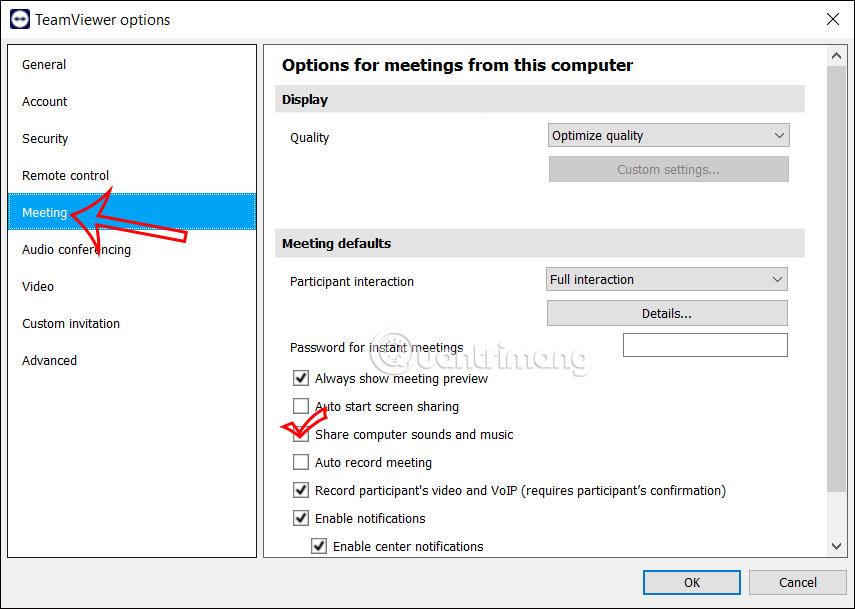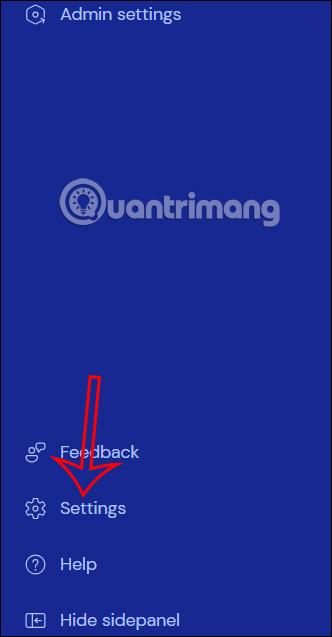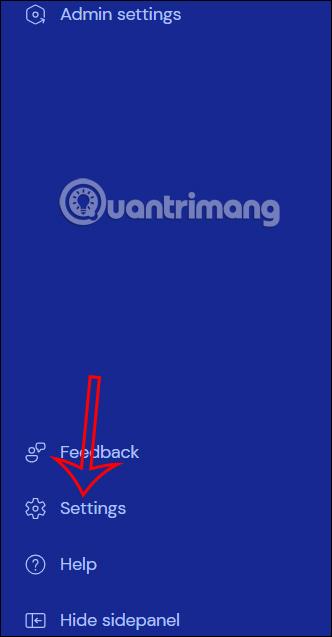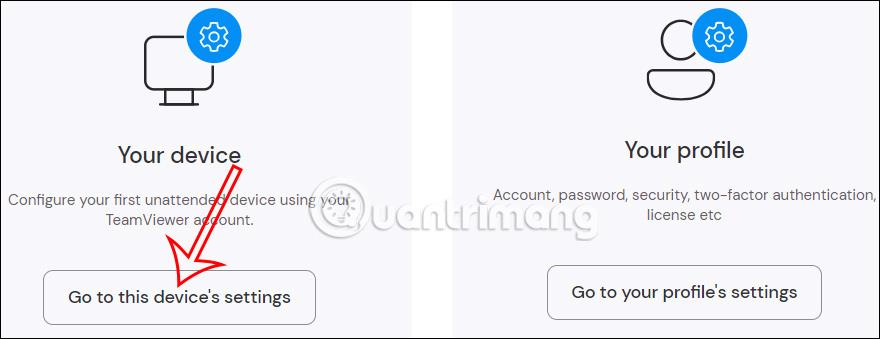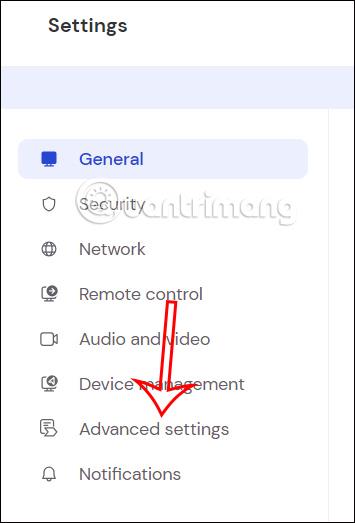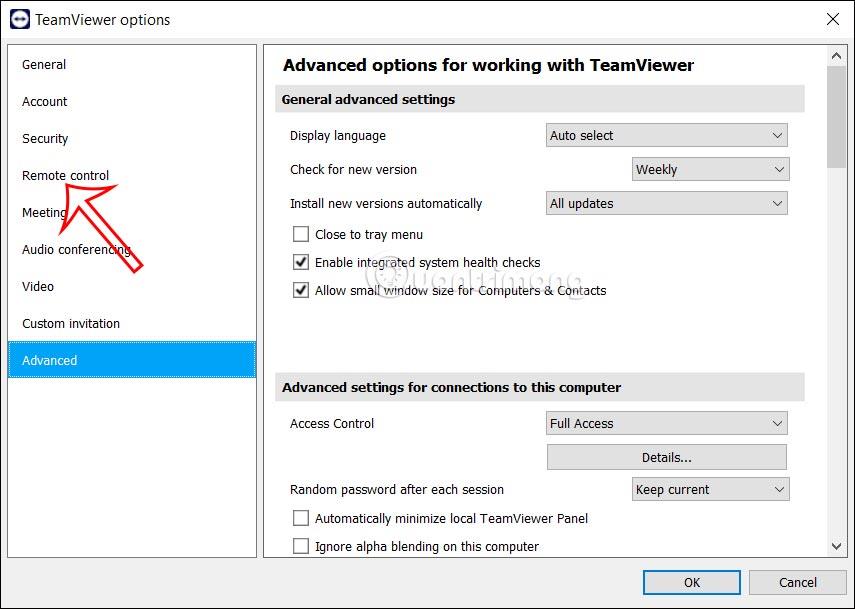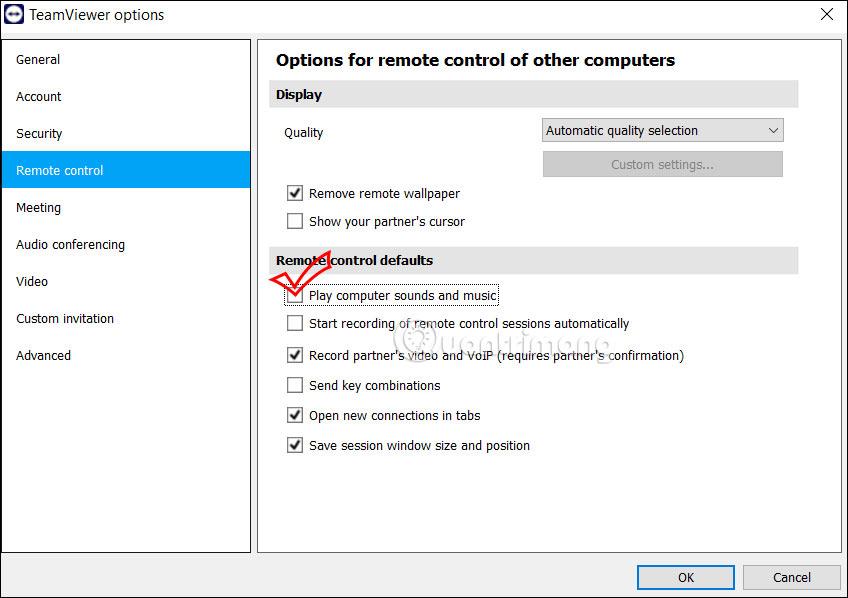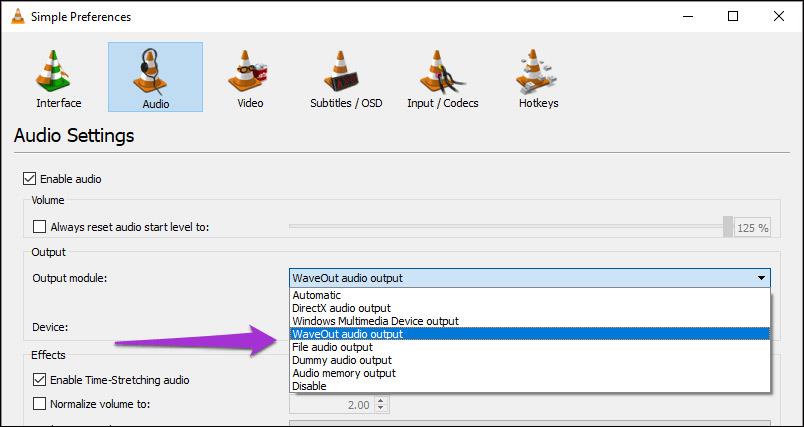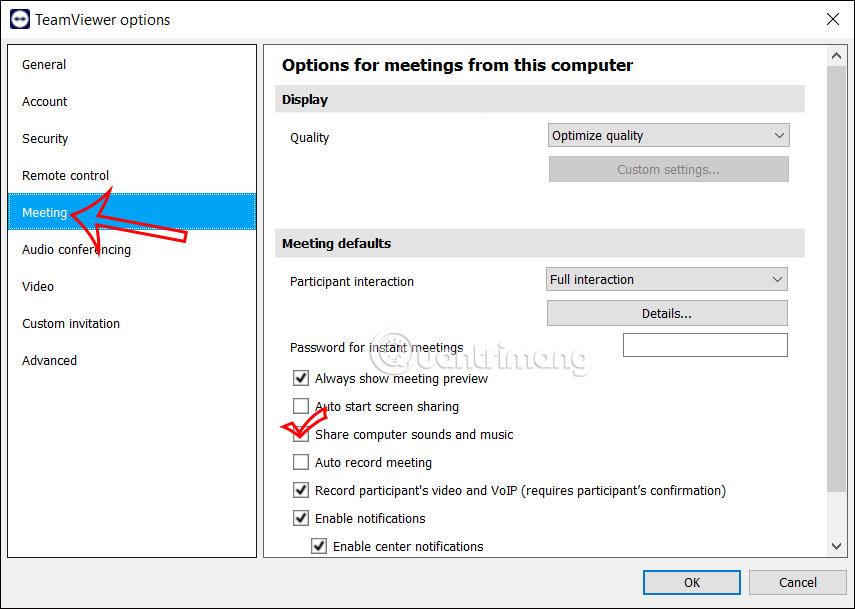При подключении двух компьютеров через TeamViewer пользователи могут обмениваться файлами и другими данными и передавать их, например, обмениваться звуком в TeamViewer. С помощью этой настройки совместного использования аудио в TeamViewer ваш партнер может помочь вам исправить ошибки звука на компьютере, если возникнут проблемы с четким воспроизведением звука с компьютера. Или вы можете просто поделиться интересными звуками со своим партнером. В статье ниже вы узнаете, как поделиться аудио в TeamViewer.
Инструкции по обмену аудио в TeamViewer
Шаг 1:
В интерфейсе TeamViewer пользователи нажимают «Настройки» в левой части интерфейса.
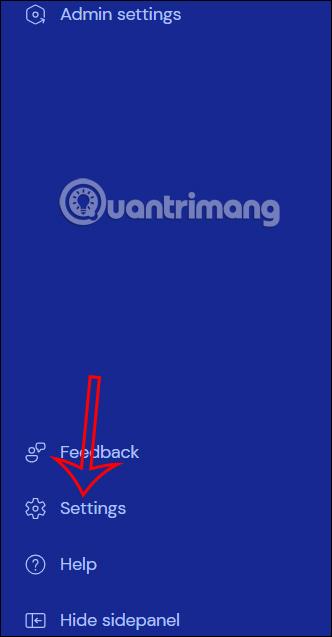
Далее отобразите новый интерфейс, нажмите «Перейти к настройкам этого устройства» , чтобы установить его на свой компьютер.
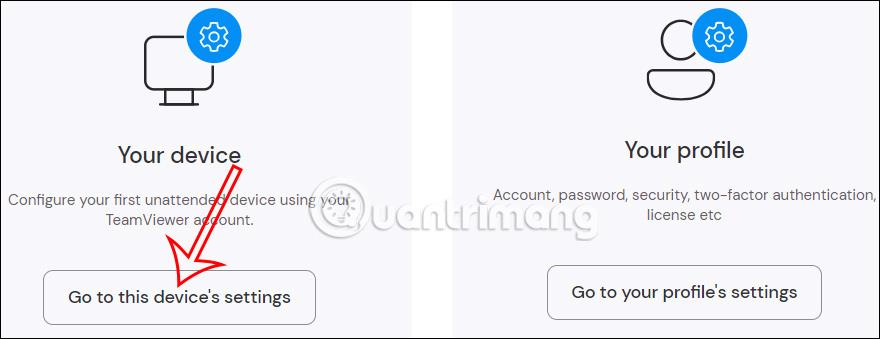
Шаг 2:
Теперь отображаем интерфейс с элементами настройки устройства, нажимаем «Дополнительные настройки» для настройки.
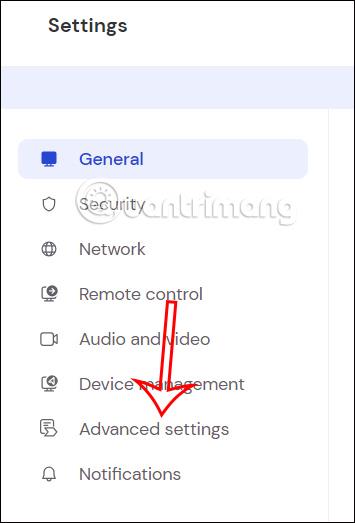
Глядя на следующий интерфейс, нажимаем Открыть дополнительные настройки .

Шаг 3:
Сразу отобразим интерфейс с элементами расширенной настройки, кликнем на Remote control .
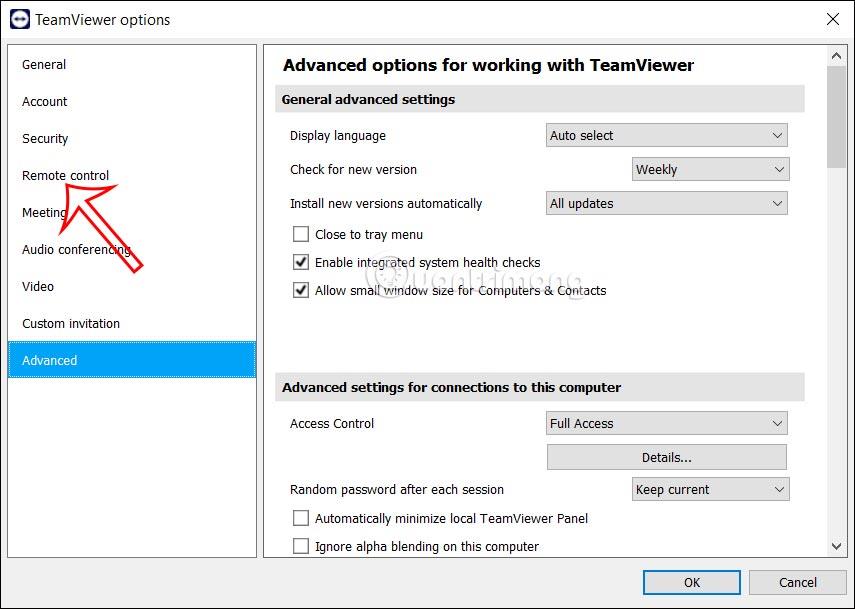
Шаг 4:
Отобразите настройки, как показано, вам просто нужно установить флажок «Воспроизводить звуки и музыку компьютера» , чтобы отображать музыку и звуки на вашем компьютере при передаче данных в TeamViewer.
Нажмите «ОК», чтобы сохранить новую настройку.
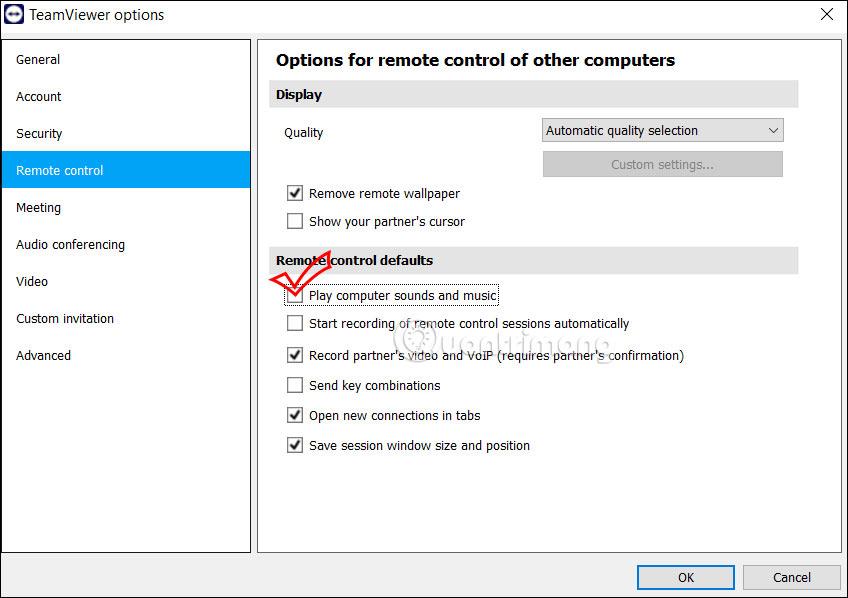
Обратите внимание, что при подключении обоих устройств друг к другу на компьютере в TeamViewer должны быть включены звук и музыка, чтобы иметь возможность обмениваться звуком.
Если вы включаете на своем компьютере музыкальный или видеоплеер и хотите воспроизводить потоковое аудио из этого программного обеспечения, вам необходимо просмотреть настройки звука в этом программном обеспечении.
Например, в программном обеспечении VLC нажмите «Инструменты», выберите «Настройки», а затем нажмите «Аудио», чтобы настроить. Теперь вам нужно выбрать режим вывода звука WaveOut.
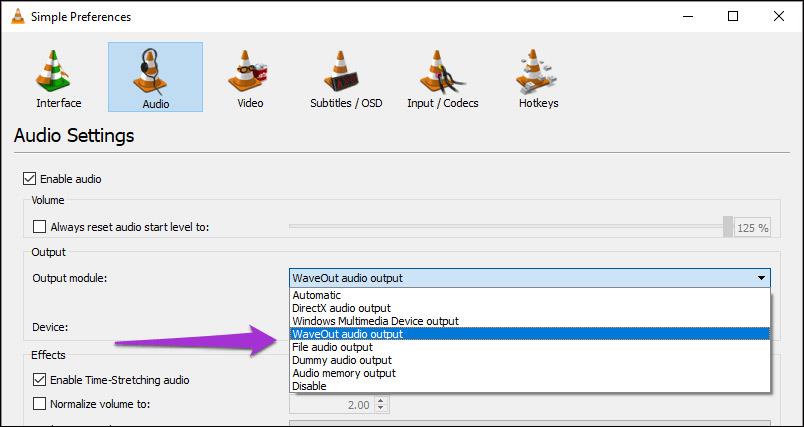
Шаг 5:
Если вы встречаетесь онлайн в TeamViewer , нажмите «Собрание» , чтобы настроить звук во время онлайн-совещания.
Затем мы выбираем «Поделиться звуками компьютера и обмениваться ими» , чтобы делиться звуками и музыкой во время онлайн-совещаний в TeamViewer.